Linux Mysql5.7.22安装
一.下载Mysql安装包
下载地址:https://dev.mysql.com/get/Downloads/MySQL-5.7/mysql-5.7.22-linux-glibc2.12-x86_64.tar.gz
二.解压
1.解压文件
tar -xvf mysql-5.7.22-linux-glibc2.12-x86_64.tar.gz
2.解压后将解压的文件移至/usr/lcoal/下
mv -v mysql-5.7.22-linux-glibc2.12-x86_64 /usr/lcoal/
3.更改文件夹名
mv mysql-5.7.22-linux-glibc2.12-x86_64 mysql
三.添加用户组
groupadd mysql
useradd -r -g mysql mysql
四.授权,初始化等
1.将安装目录所有者及所属组改为mysql ,这个根据自己的目录来
chown -R mysql.mysql /usr/local/mysql
2.初始化数据库
/usr/local/mysql/bin/mysql_install_db --user=mysql --basedir=/usr/local/mysql/ --datadir=/usr/local/mysql/data
3.将mysql加入到服务
cp /usr/local/mysql/support-files/mysql.server /etc/init.d/mysql
4.开机启动
chkconfig mysql on
五. 启动mysql
service mysql start
出现如下错误
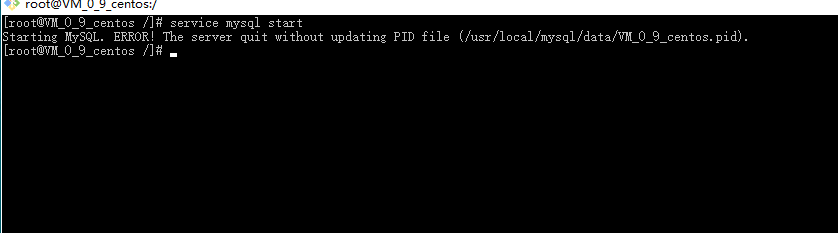
原因分析:可能是/usr/local/mysql/data/文件没有写的权限
解决:
chmod -R 755 /usr/local/mysql/data
如果提示表示启动成功。
Starting MySQL. SUCCESS!

其他相关操作命令
1.查看启动状态
service mysql status
2.重启
service mysql reload
3.停止
service mysql stop
六.进入mysql
mysql -u root -p
出现如下图错误
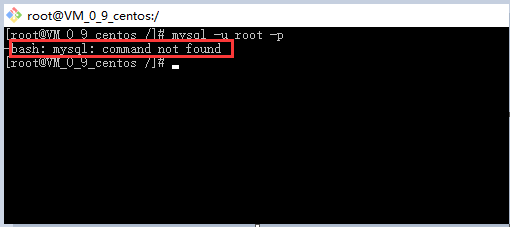
原因分析:
因为系统默认会查找/usr/bin下的命令,由于mysql没有在这个目录下,所以出现not found。因此需要做一个软连接到/usr/bin目录下。
解决:
执行命令:ln -s /usr/local/mysql/bin/mysql /usr/bin(设置成全局)
再次执行mysql -u root -p
又出现如下的错误

错误原因分析:
需要输入密码,但是初次安装后并不知道密码是什么。
解决:
执行命令:vim /etc/my.cnf
在该文件中增加一行skip-grant-tables,表示跳过登录
如下图所示
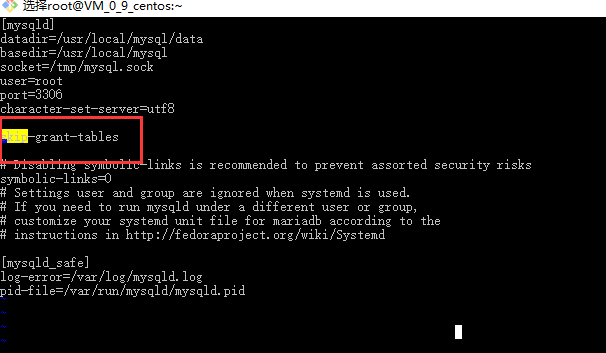
在输入 mysql -u root -p
如下图所示表示成功(虽然还会提示输入密码,直接按下回车键就ok)

接着输入:use mysql(表示打开mysql数据库)
修改密码:
update user set authentication_string=password('你的密码') where user='root';
flush privileges;(修改完后一定要执行该命令)
exit;(退出)
接下来测试是否密码修改成功
将/etc/my.cnf中的跳过密码代码注释掉

在输入 mysql -u root -p
提示让修改密码,具体不知道为什么要修改密码,既然让修改密码,那我们就修改下吧
alter user 'root'@'localhost' identified by'修改后的密码';
修改后在执行 mysql -u root -p
当直接按回车键时,提示需要输入密码

再次输入密码后回车,出现如下界面,表示修改密码成功
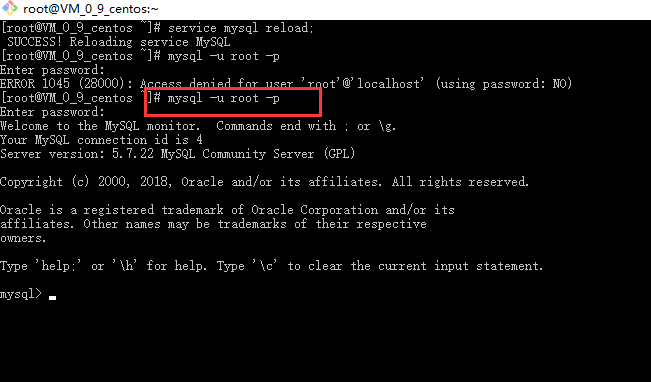
最后设置可以远程连接
1.mysql -u root -p
2.use mysql;
3.update user set host='%' where user = 'root';
4.flush privileges;
5.exit;



